De TechieWriter
Como ocultar sua rede WiFi para evitar que outras pessoas a vejam: - Você já desejou que seu WiFi ficasse invisível de forma que ninguém pudesse vê-lo ou se conectar a ele? Existe uma maneira fácil de fazer isso. Cada rede deve ter um nome de rede. Este nome de rede é o nosso próprio SSID (Service Set Identifier). Em cerca de 100 milissegundos, seu roteador transmite um sinalizador que contém informações sobre sua rede sem fio. Os dispositivos externos captam os sinais deste beacon e os usam para se conectar à sua rede sem fio. Portanto, se houver alguma maneira de impedir que sua rede WiFi grite suas informações, você pode impedir que outros dispositivos vejam sua rede e se conectem a ela. Mergulhe no artigo para aprender como hackear esse truque simples.
Observação: Se a segurança é sua principal preocupação, é melhor seguir métodos mais seguros para proteger seu WiFi, como configurar uma senha WiFi muito forte e alterar suas credenciais de login do roteador padrão. Você também pode criptografar os sinais WiFi enviados pelo seu roteador de forma que apenas o seu computador possa descriptografá-los.
PASSO 1
- Em primeiro lugar, faça login no seu roteador. Para isso, você precisa visitar a página de login do roteador. Para a maioria dos roteadores, o IP de login seria 192.168.1.1 ou 192.168.0.1. Copie, cole o endereço IP no seu navegador e pressione a tecla Enter. Quando a página de login do roteador abrir, faça o login usando o nome de usuário e a senha. O nome de usuário padrão seria admin e a senha padrão seria senha ou admin dependendo do seu roteador.
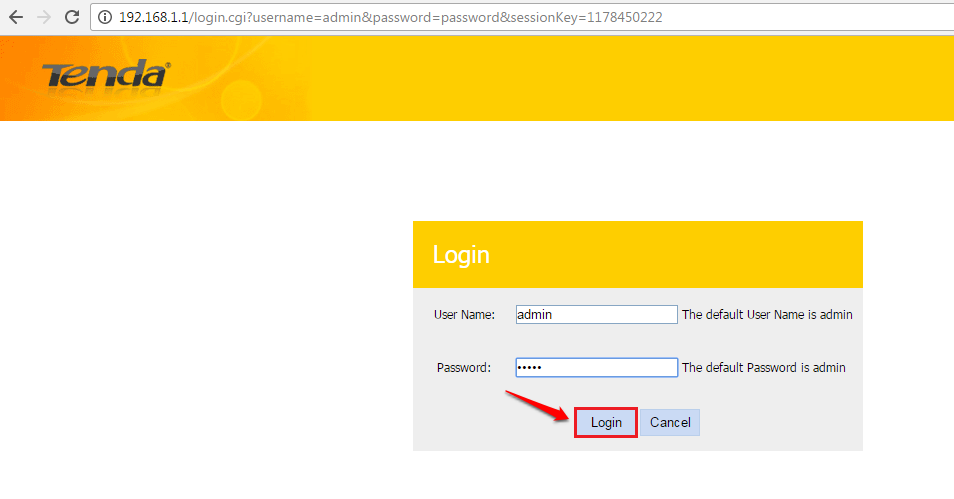
PASSO 2
- Agora procure uma opção chamada Avançado na página de login. Depois de encontrá-lo, clique nele.
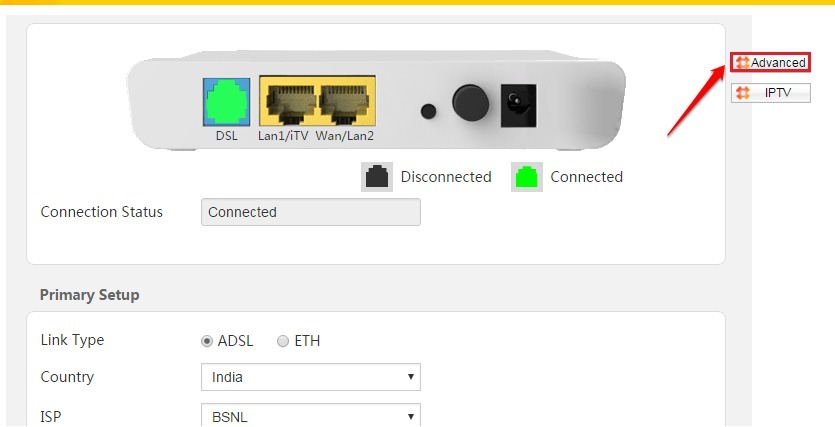
ETAPA 3
- A seguir, clique no Sem fio opção. Aqui, procure uma caixa de seleção ao lado do nome Ocultar ponto de acesso. Você precisa desabilitar esta caixa de seleção. É isso.
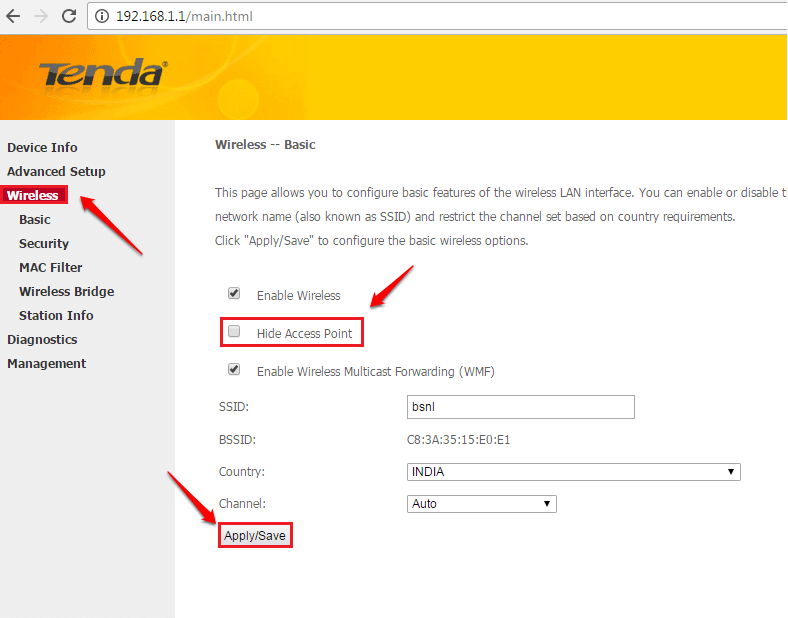
- Roteadores diferentes têm configurações diferentes. Se você não consegue encontrar o Ocultar ponto de acesso caixa de seleção, você pode procurar a caixa de seleção pelo nome Habilitar transmissão SSIB. Desative este. Isso não. Salve as alterações e pronto.
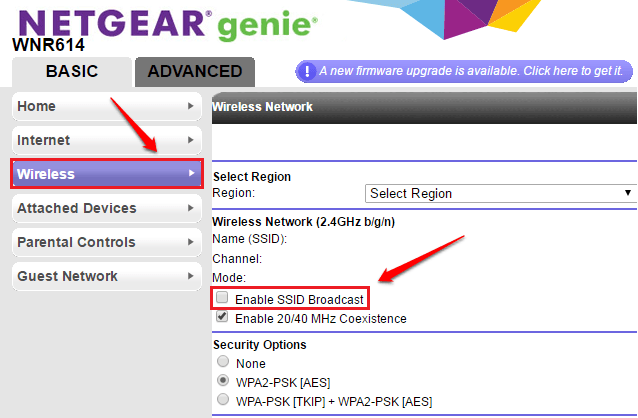
Espero que você tenha achado o artigo útil. Se você tiver alguma dúvida em relação a alguma das etapas, fique à vontade para deixar comentários, ficaremos felizes em ajudar. Fique ligado para mais truques, dicas e hacks úteis.


